


Amazon Music es uno de los mejores plataformas de transmisión de música con millones de suscriptores a nivel mundial. Una vez que se suscribió a uno de los planes de Amazon Music, es bueno saber que puede acceder a su cuenta en una variedad de dispositivos incluidos dispositivos iOS y Android (teléfonos móviles y tabletas), altavoces Amazon Echo y más.
Sin embargo, si estás pensando en hacer streaming Amazon Music en múltiples dispositivos, debe saber que su elegibilidad para hacer esto dependerá del plan al que se haya suscrito. Los usuarios estaban realmente preocupados y se quejaban de que Amazon Music no permite que varios usuarios usen o compartan una cuenta de Amazon Music. Bueno, ahora es el momento de que te informen más sobre esto.
Entraremos en la discusión de los métodos para escuchar Amazon Music en múltiples dispositivos.
Guía de contenido Parte 1: ¿Puede reproducir Amazon Music en varios dispositivos?Parte 2: Cómo transmitir música de Amazon en varios dispositivos [Método recomendado]Parte 3: Resumen
De inmediato, en esta sección, debe saber que hay opciones para que pueda transmitir Amazon Music en diferentes dispositivos. Explicaremos más detalles sobre esto explicándole los diversos planes de suscripción en Amazon Music y brindándole la guía paso a paso para que las canciones estén disponibles en modo sin conexión.
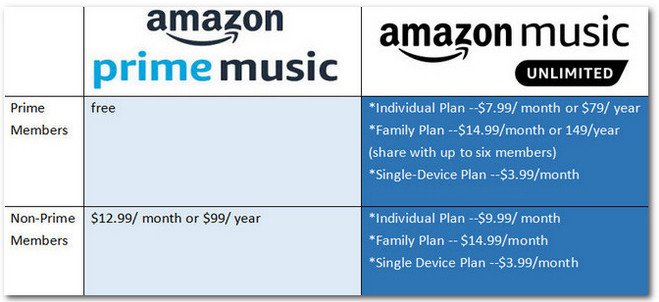
Como hemos mencionado anteriormente, aquí explicaremos los diferentes planes de suscripción en Amazon Music, ya que el plan que tenga lo definirá si puede escuchar Amazon Music en diferentes dispositivos.
Como dice el nombre del plan de suscripción, este plan solo permite a los suscriptores usar un dispositivo cuando acceden a sus cuentas de Amazon. Incluso si va a usar la misma cuenta de Amazon, aún puede transmitir Amazon Music en varios dispositivos con este plan. La actualización a un plan superior le permitirá hacer la transmisión en varios dispositivos.
La diferencia entre tener el plan individual de Amazon Music Unlimited y el plan de dispositivo único es que puede escuchar Amazon Music en varios dispositivos, de hecho, en tantos dispositivos como desee. Sin embargo, no puedes usarlos simultáneamente. Solo puede usar un dispositivo a la vez.
Lo que le daría la flexibilidad total de escuchar Amazon Music en diferentes dispositivos simultáneamente es obtener el plan familiar ilimitado de Amazon Music. Si desea hacer esto, se recomienda que se suscriba a esto.
Si tiene un plan de suscripción de Amazon Prime Music, debe saber que acceder a Amazon Music en varios dispositivos funciona de la misma manera si tiene un plan individual. Puede acceder a su cuenta en varios dispositivos, pero solo debe haber una sesión activa a la vez.
Por supuesto, los precios de estos planes de suscripción difieren entre sí dependiendo de los beneficios que puedan disfrutar los usuarios.
Además de saber más sobre cómo puede acceder a Amazon Music en varios dispositivos según su plan de suscripción, también debe tener en cuenta que una forma de escuchar las canciones en varios dispositivos es descargándolas y escuchándolas en modo sin conexión. Uno de sus dispositivos puede usar la aplicación en línea y los otros pueden transmitir sin conexión después de descargar las canciones.
Si es usuario de iOS, Android o PC, puede descargar fácilmente canciones de Amazon Music libremente eligiendo la canción, el álbum o la lista de reproducción para guardar, marcando el menú "Más opciones" (o el icono de tres puntos) que se encuentra justo al lado de la pista o lista de reproducción, y finalmente haciendo clic en el botón "Descargar". Después de completar con éxito esto, puede escuchar las pistas sin conexión.

Solo tenga en cuenta que solo se puede acceder a ellos dentro de la aplicación Amazon Music, ya que no puede reproducirlos en dispositivos no autorizados ya que las canciones están encriptadas con DRM proteccion. Y después descargar las canciones de Amazon Music, también debe asegurarse de que el "Modo sin conexión" esté habilitado.
Para buscar las pistas descargadas en la aplicación, marque la opción "Mi música" y luego busque en el menú "Música sin conexión".
Puede ser molesto saber que si su plan de suscripción de Amazon Music no admite la reproducción de Amazon Music en varios dispositivos, no podrá reproducirlos en cualquier dispositivo que desee de manera simultánea (excepto si obtuvo el plan familiar de Amazon Music Unlimited).
Aunque la función de modo fuera de línea que pueden disfrutar los suscriptores es bastante beneficiosa y puede parecer que se considera una buena solución, los usuarios todavía están limitados a usar dispositivos que solo se consideran autorizados, ya que las canciones de Amazon Music están protegidas bajo la DRM Programa de Política de Protección.
Para deshacerse de estas limitaciones y restricciones, ¿ha pensado en la idea de simplemente intentar descargar las pistas, eliminar su protección y guardarlas en cualquier dispositivo que le guste usar? como puede ser esto posible? Bueno, esta es la siguiente pregunta aquí.
Debe saber que cuando se dirige a la web y trata de encontrar soluciones, se le presentarán montones de descargadores/conversores profesionales de Amazon Music que puede ayudar a eliminar la protección DRM de las canciones de Amazon Music. Elegir uno de los resultados web puede ser complicado, especialmente si no te gusta la tecnología y si es la primera vez que lo haces. Pero no te preocupes. Para ayudarlo, compartiremos aquí la mejor aplicación que puede hacer el trabajo de eliminación de DRM con facilidad, la DumpMedia Amazon Music Converter.

Además de poder deshacerse de la protección de las canciones de Amazon Music, esta aplicación también tiene otras funciones que los usuarios pueden disfrutar. De hecho, esto es muy capaz de transformar tus favoritos de Amazon Music en formatos comunes que incluyen MP3, FLAC, WAV y M4A. Dado que ahora podrá deshacerse de la protección de las canciones y convertirlas a formatos flexibles, podrá escuchar las canciones en cualquier dispositivo o reproductor multimedia que desee.
Descargar gratis Descargar gratis
Mientras el proceso de conversión está en curso, también puede asegurarse de que el 100% La calidad original de las canciones se mantendrá junto con sus etiquetas ID3 y la información de metadatos. Por lo tanto, si le preocupa perder detalles importantes relacionados con las canciones de Amazon Music, no hay nada en qué pensar. Además, esta aplicación posee una velocidad de conversión rápida que te permite ahorrar tiempo.
El equipo también está mejorando la aplicación de manera constante y, por lo tanto, tendrá la seguridad de que la tarifa que debe pagar valdrá la pena. En caso de que tenga inquietudes sobre la aplicación mientras la usa, siempre puede buscar ayuda del equipo de soporte técnico, ya que siempre estarán disponibles para ayudarlo.
Dado que nuestro objetivo aquí es brindarle una forma de escuchar Amazon Music en varios dispositivos, también le brindaremos una guía sobre cómo puede usar esto. DumpMedia Amazon Music Converter para convertir y descargar las canciones de Amazon Music que más te gustan. En realidad, debe realizar un procedimiento de tres pasos.
Paso n.° 1. Verifique los requisitos de instalación de la aplicación. Una vez que se cumplan, podrá instalar la aplicación sin problemas en su dispositivo. WinWindows PC o Mac. Una vez hecho esto, simplemente ejecútelo y comience a agregar las canciones de Amazon Music que desea convertir.

Paso 2. Elija un formato de salida que se pueda reproducir en casi todos los dispositivos como MP3. Una vez seleccionado esto, asegúrese de configurar la ruta de salida y de modificar los demás parámetros restantes como desee.

Paso 3. Marque el botón "Convertir todo" en la parte inferior de la página para permitir que la aplicación inicie el procedimiento de conversión. Junto con la conversión, la aplicación también iniciará el proceso de eliminación de DRM.
Dado que la aplicación funciona rápido, las canciones de Amazon Music convertidas y sin DRM estarán disponibles para la transmisión sin conexión. Todo lo que tienes que hacer ahora es mover las pistas a los dispositivos que deseas usar. ¡Esto hizo posible escuchar Amazon Music en múltiples dispositivos!
Nos complace que haya aprendido los métodos de cómo puede disfrutar Amazon Music en múltiples dispositivos. Si desea continuar usando un plan de suscripción, es mejor elegir uno que le permita la transmisión en varios dispositivos simultáneamente. El uso de la función de modo fuera de línea también es beneficioso. Pero si se cansó de pagar la tarifa de suscripción, puede intentar descargar las canciones a través de aplicaciones confiables como esta DumpMedia Amazon Music Converter!
